É sempre a mesma história: você chega em casa após um longo dia de trabalho e a TV conectada ao decodificador Sky está ocupada. Para não ter mais que lutar por controle remoto ou assistir a conteúdo que você acha desinteressante, você está procurando uma solução que permite assistir Céu até em uma segunda TV, mas você ainda não conseguiu superar a situação. Não se preocupe - você veio ao lugar certo na hora certa!
Na verdade, com o guia de hoje vou explicar como assistir Sky em duas TVs e mostrarei quais soluções estão disponíveis para você. Sim, você leu certo! Para assistir ao conteúdo da sua assinatura Sky em uma segunda TV, você tem várias soluções que pode considerar: existem serviços Sky que permitem assistir a diferentes conteúdos e canais em várias TVs, mesmo simultaneamente, e dispositivos a serem adquiridos separadamente, que permitem que você visualize o conteúdo da TV principal em uma tela adicional. Interessante, certo?
Se você não pode esperar para saber mais, não perca mais tempo e investigue o assunto imediatamente. Vamos, fique à vontade, leia os próximos parágrafos com atenção e escolha a solução que você acha que melhor se adapta às suas necessidades. Tente colocar em prática as instruções que vou lhe dar e garanto que você poderá assistir aos seus programas Sky favoritos em uma segunda TV sem ter que lutar mais pelo controle remoto. Boas leituras e, acima de tudo, boas visualizações!
como Sky Go funciona.
Se você acredita que Sky Multiscreen é a solução que melhor se adapta às suas necessidades, você pode ativá-lo através da seção Faça Você Mesmo do site Sky. Em seguida, conecte-se ao site da TV paga e clique no botão Conecte-se presente no canto superior direito e, em seguida, insira seus dados de login nos campos Nome de usuário ou email é Senha e aperta o botão Conecte-se para entrar na sua conta Sky.
Se você ainda não possui um Sky ID, pode criar um gratuitamente clicando na opção Não registrado? Crie o seu Sky ID agora. Em seguida, insira seus dados nos campos Código do cliente, Código fiscal, Endereço de e-mail é Senha, coloque a marca de seleção ao lado do item Eu não sou um robô e clique no botão Continue. Em segundos, você receberá um e-mail contendo um link de ativação: pressione-o em 24 horas para concluir a criação de sua Sky ID.
Depois de entrar em sua conta Sky, acesse a seção Faça Você Mesmo e clique na entrada Promoçõese localize a seção Tecnologia, pressiona o botão Descobrir em relação à caixa Sky Multiscreen e siga o assistente para solicitar a ativação do serviço. Para saber mais sobre o assunto, você pode ler meu guia sobre como o Sky Multiscreen funciona.
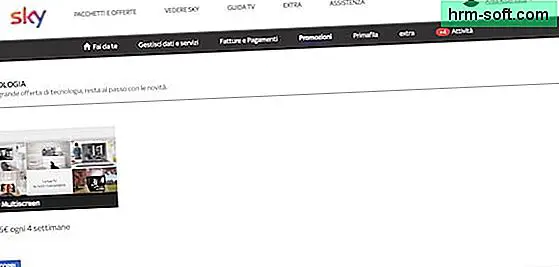
Alternativamente, você também pode ativar o Sky Multiscreen em seu smartphone ou tablet baixando o aplicativo gratuito Céu faça você mesmo disponível para dispositivos Android e iOS.
Se, por outro lado, você preferir a ativação com uma operadora real, pode ligar para o atendimento ao cliente Sky em 199.100.400. O serviço está activo todos os dias das 8h30 às 22h30 e o custo da chamada é de 15 cêntimos / minuto sem taxa de ligação da rede fixa, enquanto que no telemóvel o custo está ligado ao seu operador.
Para solicitar Sky Q, acesse o site da Sky e clique no botão Conecte-se presente no canto superior direito e, em seguida, faça login em sua conta com seu Sky ID. Agora acesse a seção Faça Você Mesmo e pressiona a voz Promoções, localize a caixa Sky Q presente na seção Tecnologia e clique no botão Descobrir para solicitar ativação.
Se, por outro lado, você está lendo este guia para obter informações e ainda não é um cliente Sky, pode ativar o Sky Q clicando no botão Entrar no céu presente na página principal do site de TV paga. Na nova página aberta, encontre a combinação de serviços e pacotes que melhor se adapta às suas necessidades ou pressione o botão Descubra mais presente sob o título Quer personalizar sua oferta?, em seguida, redija sua assinatura e clique no botão Prosseguir.
Em seguida, insira seus dados pessoais, escolha a forma de pagamento de sua preferência (conta bancária, Cartão de crédito ou PostePay), indique os dados e prossiga com o pedido de ativação. Para o procedimento detalhado, você pode ler meu guia sobre como obter Sky Q.
Se o seu interesse é exclusivamente assistir a sua assinatura em uma segunda TV, sugiro que você escolha Sky Multiscreen para custos mais baixos, mas se você quiser ter acesso a recursos avançados, conteúdo 4K HDR e alternar facilmente entre telas enquanto estiver assistindo a um conteúdo, então o Sky Q é a solução para você. Se você quiser saber mais, deixo-o com o meu guia no como Sky Q funciona.
Veja a oferta na Amazon
Depois de comprar um modulador RF, conecte-o ao decodificador Sky via Tomada SCART e entrar no cabo de antena vindo da tomada na entrada apropriada ANT IN localizado na parte traseira do modulador. Agora, conecte uma extremidade do cabo de alimentação na entrada do modulador e a outra extremidade para a tomada elétrica em casa, em seguida, pegue outra cabo de antena e insira uma extremidade na entrada do modulador e a outra extremidade na entrada da segunda TV na qual você deseja replicar sua assinatura Sky.
Depois de conectar os vários dispositivos, ligue a segunda TV e sintonize os canais analógicos (não digitais). Aguarde a conclusão do procedimento e você deverá ver o canal Sky ativo na TV principal. Tal como referido anteriormente, de facto, com esta solução não poderá escolher o canal Sky a assistir, mas apenas o canal ou conteúdo transmitido na TV principal estará disponível.

Se, por outro lado, possui um descodificador Sky moderno que não está equipado com uma tomada SCART, pode optar pela instalação de um Extensor HDMI. Eles são dispositivos simples de aplicar a TVs domésticas nas quais você deseja assistir o conteúdo de sua assinatura Sky via cabo Ethernet. O custo de um extensor HDMI não excede 50 euros.
Veja a oferta na Amazon See, a oferta na Amazon See, a oferta na AmazonDepois de escolher e comprar um extensor HDMI, você está pronto para se conectar. Então pegue uma das pontas do primeiro cabo HDMI e insira-o na entrada apropriada do decodificador Sky e, em seguida, insira a outra extremidade na entrada HDMI IN do transmissor extensor HDMI. Pegue o segundo cabo HDMI e insira uma vestimenta na entrada SAÍDA HDMI do transmissor extensor HDMI e a outra extremidade na entrada de TV apropriada.
Agora, pegue o conector do Cabo Ethernet e insira-o na entrada apropriada do transmissor extensor HDMI, a seguir traga a outra extremidade do cabo Ethernet para a sala onde a segunda TV está localizada e insira o conector Ethernet na entrada do receptor extensor HDMI. Finalmente, pegue o terceiro cabo HDMI, insira uma extremidade na entrada HDMI da TV e a outra extremidade na entrada do receptor extensor HDMI.
Para verificar se funciona corretamente, certifique-se de que o decodificador Sky está ligado, ligue a segunda TV, pegue o controle remoto e pressione o botão Entradas externas (geralmente identificado por um seta dentro de um retângulo) e selecione a opção HDMI usando o setas direcionais controle remoto. Se você vir o mesmo canal sendo reproduzido na TV principal, você conectou todos os seus dispositivos com êxito.
Antes de comprar um extensor HDMI, verifique se ele está equipado com Extensor IR para poder mudar o canal Sky também da segunda TV. Além disso, você precisa saber que pode evitar ter cabos espalhados pela casa comprando um Kit Powerline que, através das tomadas elétricas da casa, permite evitar a conexão direta com um cabo Ethernet entre o transmissor e o receptor extensor HDMI.
Será útil saber, no entanto, que o funcionamento correto é "influenciado" por vários fatores, como os cabos usados (recomenda-se o uso de cabos HDMI 2.0 e cabos Ethernet cat 6), a qualidade do sistema elétrico doméstico e, acima de tudo, o modelo de extensor HDMI e a taxa de transferência de dados do Powerline. Também neste caso, portanto, recomendo que você leia as especificações e análises dos produtos que pretende adquirir. Você pode aprender mais lendo meu guia sobre como funciona o Powerline.